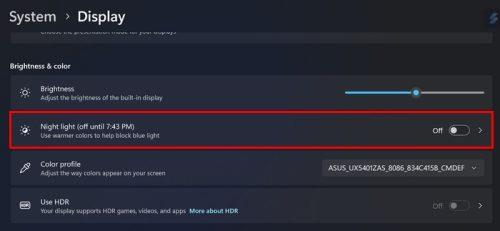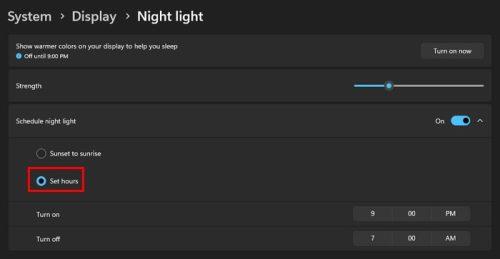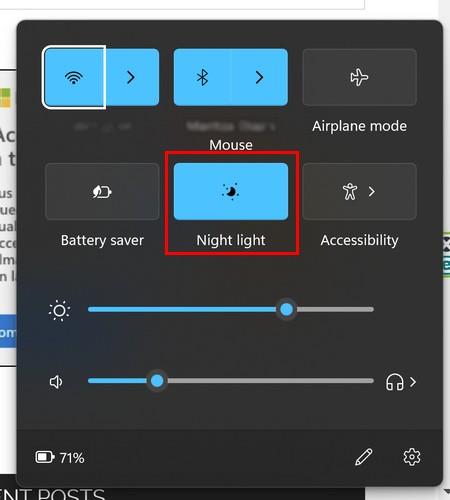Η ενεργοποίηση της λειτουργίας Night Light στον υπολογιστή σας με Windows 11 είναι σημαντική. Ενεργοποιώντας το, προστατεύετε τα μάτια σας από το μπλε φως. Παρόλο που το μπλε χρώμα είναι ωραίο, δεν είναι τόσο ωραίο όταν πρόκειται για τη λέξη φως. Η έκθεση στο μπλε φως είναι σοβαρή αιτία ανησυχίας. Εάν εκτίθεστε συνεχώς στο μπλε φως και δεν λαμβάνετε καμία προφύλαξη, μπορείτε να εκτεθείτε σε προβλήματα που σχετίζονται με τα μάτια, όπως η ηλικιακή εκφύλιση της ωχράς κηλίδας. Σύμφωνα με το UC Davis , θα είναι επίσης ο ένοχος για τον καταρράκτη και τον καρκίνο των ματιών. Ωστόσο, μπορείτε να λάβετε προφυλάξεις στη φροντίδα των ματιών σας χρησιμοποιώντας αυτήν τη χρήσιμη λειτουργία στις Ρυθμίσεις του υπολογιστή σας.
Πώς να ενεργοποιήσετε τη λειτουργία Blue Light στα Windows 11
Για να ενεργοποιήσετε τη δυνατότητα, πρέπει να μεταβείτε στις Ρυθμίσεις πατώντας τα πλήκτρα Windows + I ή κάνοντας κλικ στο μενού Έναρξη των Windows και επιλέγοντας Ρυθμίσεις. Μόλις μεταβείτε στις Ρυθμίσεις, μεταβείτε στο Σύστημα και στη συνέχεια στην Οθόνη . Η επιλογή Night Light θα βρίσκεται στην ενότητα Brightness and color.
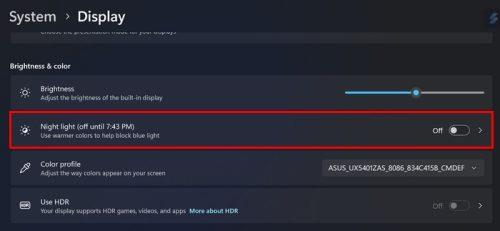
Επιλογή Night Light στις Ρυθμίσεις Windows 11
Ενεργοποιήστε το κουμπί που θα είναι ήδη απενεργοποιημένο. Εάν δεν χρειάζεται να το ενεργοποιήσετε τώρα, αλλά θέλετε να προγραμματίσετε τις ώρες σας, κάντε κλικ στην επιλογή ή στο δεξί βέλος για περισσότερες επιλογές. Θα δείτε ένα ρυθμιστικό όπου μπορείτε να προσαρμόσετε την ισχύ του Νυχτερινού Φωτός, αλλά κάτω από αυτό θα υπάρχει η επιλογή Προγραμματισμός νυχτερινού φωτός. Μπορείτε να επιλέξετε από τη δύση έως την ανατολή του ηλίου, αλλά μπορείτε επίσης να ορίσετε συγκεκριμένες ώρες. Κάντε κλικ στις επιλογές Ρύθμιση ωρών και ορίστε πότε θέλετε να ξεκινά και να τελειώνει η λειτουργία Night Light. Βεβαιωθείτε ότι έχετε ελέγξει επίσης το κουμπί AM/PM.
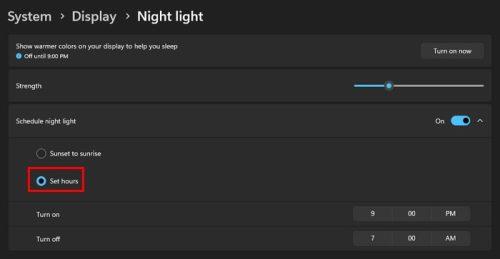
Προσαρμοσμένες ώρες νυχτερινού φωτός στα Windows 11
Μόλις ρυθμίσετε την ώρα, είστε έτοιμοι. Δεν χρειάζεται να κάνετε επανεκκίνηση του υπολογιστή σας. Στο μέλλον, μπορείτε να ενεργοποιήσετε τη λειτουργία Night Light χρησιμοποιώντας το Κέντρο δράσης. Πατήστε τα πλήκτρα Windows + A και κάντε κλικ στο Night Light. Στο Κέντρο ενεργειών, δεν θα δείτε την επιλογή προσαρμογής της έντασης. θα πρέπει να μεταβείτε στις Ρυθμίσεις για να το αλλάξετε.
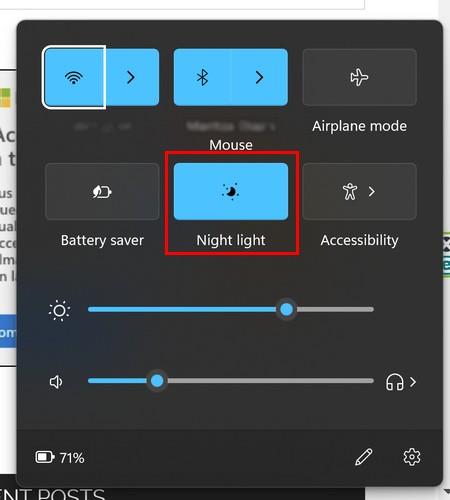
Επιλογή Night Light στο Action Center
Αυτό είναι το μόνο που υπάρχει όταν πρόκειται για την ενεργοποίηση της λειτουργίας Night Light. Το πιο γρήγορο είναι μέσω του Κέντρου Δράσης εάν το έχετε ήδη ρυθμίσει στη δύναμη που θέλετε.
Περαιτέρω ανάγνωση
Η λειτουργία Night Light μπορεί επίσης να βρεθεί στα Windows 10. Εάν δείτε ότι η δυνατότητα είναι γκριζαρισμένη , ακολουθούν μερικές χρήσιμες συμβουλές που μπορείτε να δοκιμάσετε. Για χρήστες Android, εδώ είναι πέντε δωρεάν εφαρμογές που μπορούν να σας βοηθήσουν να αποκλείσετε αυτό το μπλε φως όταν παρακολουθείτε τα βίντεό σας στο TikTok πριν πάτε για ύπνο. Αν είστε περίεργοι για το πώς λειτουργεί η νυχτερινή όραση , δείτε εδώ κάτι.
συμπέρασμα
Η λειτουργία Night Light είναι ένα χρήσιμο εργαλείο που σας βοηθά να διατηρείτε τα μάτια σας υγιή. Το ακόμα καλύτερο είναι ότι μπορείτε να ρυθμίσετε την ισχύ του Νυχτερινού Φωτός. Και μπορείτε επίσης να ορίσετε τις ώρες που θέλετε να είναι ενεργοποιημένο. Εάν θέλετε να αλλάξετε ποτέ αυτήν την ώρα, μπορείτε πάντα να επιστρέψετε στις Ρυθμίσεις και να αλλάξετε ξανά τα πράγματα. Υπάρχουν επίσης περισσότεροι από ένας τρόποι για να το ενεργοποιήσετε. Εκτός από τις Ρυθμίσεις, μπορείτε επίσης να το ενεργοποιήσετε χρησιμοποιώντας το Κέντρο ενεργειών. Πόσο χρήσιμη σας φαίνεται η λειτουργία Night Light; Ενημερώστε με στα σχόλια παρακάτω και μην ξεχάσετε να μοιραστείτε το άρθρο με άλλους στα μέσα κοινωνικής δικτύωσης.